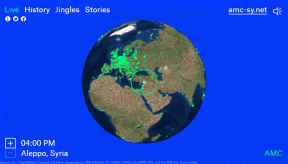Odesílejte nahrané Skype konverzace do Evernote automaticky
Různé / / February 08, 2022
Konverzace přes Skype se v dnešní době stala velmi běžnou praxí. Zatímco někteří jej používají pro osobní individuální hovory, jiní najdou využití jako skupina a podnikání video konference nástroj. Z obchodního hlediska je také důležité poznamenat si určité body a rozhodnutí týkající se záležitostí jako zápis z jednání.
Mnohokrát z diskuse mohou vyvstat konfliktní témata, která mohou vyžadovat návštěvu v pozdějším okamžiku. V této souvislosti je také důležité konverzaci zaznamenat a uložit, aby bylo možné vyřešit budoucí potíže. Abyste měli bezproblémový přístup k vašemu nahrávky možná budete chtít nahrát zaznamenanou Skype konverzaci do mrak a zpřístupněte jej všem vašim počítačům.
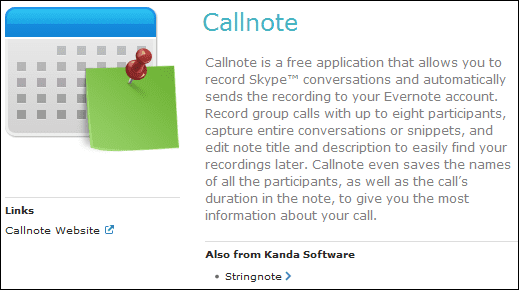
Pokud vlastníte Evernote účtu, bude vás zajímat, že můžete snadno nahrávat konverzace přes Skype a odeslat je do vašeho profilu Evernote pomocí nástroje s názvem Callnote. Chcete-li začít, musíte se zaregistrovat Skype jakož i Evernote.
Po instalaci Callnote byste měli přejít ke konfiguraci Nastavení Evernote. Zaregistrujte si účet a Zatížení to kdysi vzniklo. Můžete si vybrat výchozí Titul také.

Dále najeďte myší na Možnosti kartu a nastavte své preference. Má velmi málo základních možností, které jsou samozřejmé, jak bude zřejmé z obrázku níže.
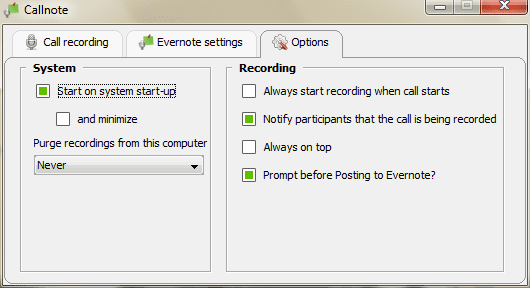
Kroky k záznamu Skype konverzace a odeslání do Evernote
Před spuštěním aplikace Callnote pro váš úkol budete muset také spustit Skype. Skype poprvé požádá o povolení javaw. Není to nic jiného než integrace s Callnote. Povolit přístup. Poté postupujte podle kroků: -

Krok 1: Udeř Záznam buď před zahájením hovoru nebo mezitím (od bodu, který chcete nahrát). Udeř Stop tlačítko po dokončení.
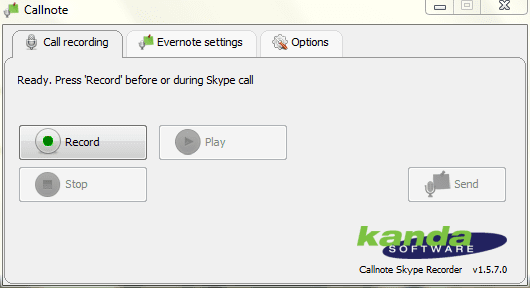
Možná budete chtít záznam otestovat výběrem možnosti Hrát si než jej skutečně zveřejníte na svém profilu na Evernote.
Krok 2: Když zvolíte Odeslat soubor, objeví se nový dialog. Vyberte profil, do kterého chcete soubor nahrát. Můžete také změnit Titul a Popis který obsahuje datum zahájení, datum ukončení a seznam účastníků (pokud jste nezměnili nastavení).
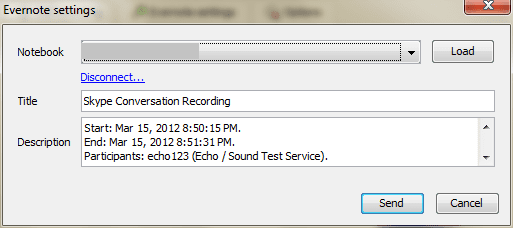
Krok 3: Přihlaste se ke svému účtu Evernote a ověřte přijetí souboru (pravděpodobně to budete chtít udělat poprvé). Zde můžete poznámky dále upravovat.
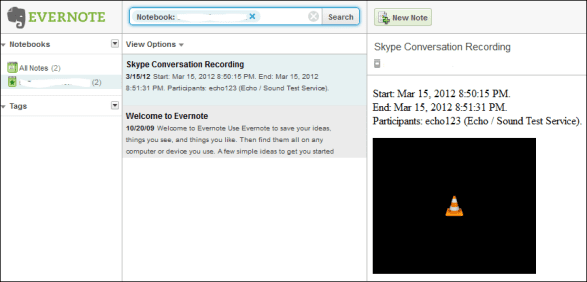
Závěr
Není to úžasná služba? Rozhodně jsem zjistil, že se mi to hodí. Dělá to věci opravdu jednoduchými a umožňuje nám to ověřit naše konverzace později, kdykoli to bude potřeba. Vyzkoušejte to a dejte nám vědět své zkušenosti s tímto nástrojem.
Poslední aktualizace 2. února 2022
Výše uvedený článek může obsahovat přidružené odkazy, které pomáhají podporovat Guiding Tech. Nemá to však vliv na naši redakční integritu. Obsah zůstává nezaujatý a autentický.